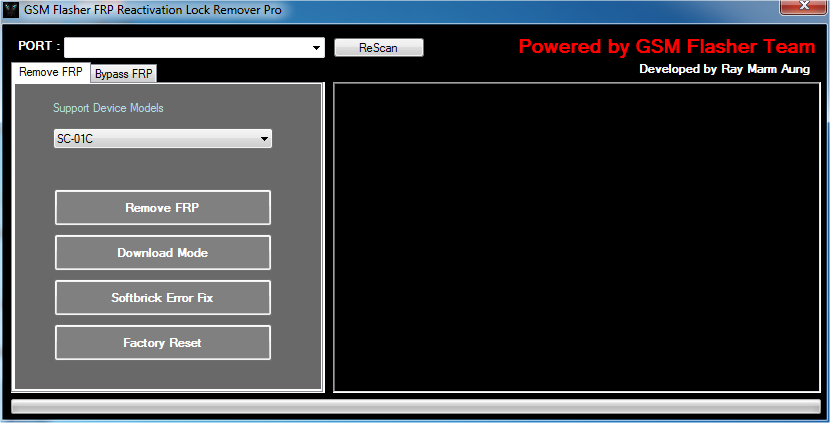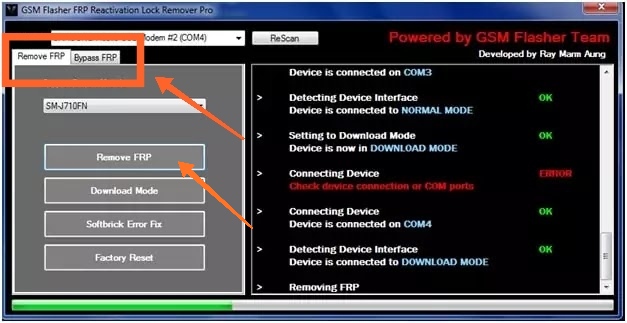تحميل GSM Flasher Tool تخطي حماية FRP (بريد جوجل) بعد إعادة ضبط المصنع
بلا شك، تعتبر أدوات الفلاش بشكل عام من أهم المميزات التي قدمها لنا المطورين في عالم الهواتف، وهذا لكثرة الإضافات التي قد تقدمها لنا، فهي مثلًا تُشكل للعديد منا وسيلة لتخطي فترة الانتظار التي تُلزمها علينا شركات الهواتف حتى يتم إصدار تحديث جديد لدولتك قد توافر بالفعل لدول أخرى، أو تم صدوره لمجموعة من الأشخاص فقط كنوع من التجربة قبل الإصدار العالمي. ويتم حل هذه المشكلة بواسطة هذا النوع من الأدوات عن طريق ما يسمى بعملية التحديث اليدوي للهاتف، وهي تتمثل في القيام بتحميل ملف الروم المراد، والقيام عن طريق بعض الخطوات التي تختلف على حسب نوع الأداة.
وهناك أنواع أخرى يمكنك الاستفادة منها في أمور أخرى غير إمكانية تثبيت تحديث يدويًا، مثل إمكانية عمل نسخة احتياطية من البيانات المُخزنة على هاتفك، إمكانية استرجاعها مرة أخرى، عمل ضبط مصنع لنظام الهاتف أو حذف كل المُخزن عليه بضغطة واحدة (مع إمكانية حذف تقسيمة النظام بواسطة NAND Erase) الانتقال إلى وضعيات مختلفة بالهاتف مثل وضع الريكفري، الداونلود، والعديد من المميزات الأخرى التي قد تجدها في الأداة المخصصة لك.
وفي الحقيقة فإنه لا يمكن لأي مستخدم هاتف الاستعانة بأي أداة Flash، فإن هذه الأدوات تنقسم إلى ثلاث أنواع، الأول يكون على حسب الشركة المصنعة لهاتفك، فهناك أداة Odin مثلاً المُخصصة لهواتف شركة سامسونج، أو Mi Flash Tool لهواتف شاومي أو ريدمي، والنوع الثاني على حسب شريحة المعالج الذي يحتويها هاتفك، مثل QPST Flash Tool المخصصة لهواتف كوالكم سناب دراجون. أما عن الثالث، فهي أدوات مخصصة لبعض الهواتف التي تدعم وضعية الفاست بوت، مثل هذه التي سوف نتحدث عنها اليوم، وهي أداة GSM Flasher Tool. والذي يتمثل الغرض الأساسي منها في إمكانية تخطي حماية FRP بعد عمل ضبط مصنع للهاتف.
تحميل أداة GSM Flasher Tool
لا تمكنك هذه الأداة من تخطي واجهة حماية FRP فقط، بل يمكنك حذفها أساسًا والتخلص منها. ومن أهم مميزاتها أيضًا السهولة الكبيرة التي توفرها للمستخدم، فيمكنك من خلال خطوات بسيطة للغاية الإستفادة من جميع الإضافات التي توفرها لك. وإلى جانب الغرض الأساسي، يمكنك القيام بأمور أخرى عن طريقها، كالأتي:
- تخطي شاشة قفل هاتفك: يمكنك أيضًا بكل سهولة إذا نسيت كلمة المرور أو النقش الذي كنت تستخدمه في حماية هاتفك تخطي شاشة القفل.
إعادة تفعيل شاشة القفل: إذا تم إيقاف شاشة الحماية لأي سبب من الأسباب، يمكنك إعادة تفعيلها بسهولة من خلال الأداة.
- إزالة كلمة المرور أو النقش أساسًا.
- إمكانية إدخال هاتفك بوضعية الدوانلود مود.
لا يمكنك استخدام هذه الأداة إذا كان النظام الذي يعمل به جهازك الكمبيوتر أقدم من Windows XP، ولا يمكنك أيضًا استخدامها على أي نظام أخر غير الويندوز. ومن اللازم أن يكون هاتفك داعمًا لوضعية الفاست بوت، حتى تستطيع الأداة التعرف عليه. الآن، دعونا ننتقل إلى شرح كيفية استخدام هذه الأداة في تخطي طلب الهاتف لبريد جوجل بعد ضبط المصنع.
شرح الاستخدام
بعد الانتهاء من تحميل الأداة من الفقرة السابقة، سوف يكون عليك البدء في تنفيذ خطوات العملية المطلوبة، وهي تخطي ايميل جوجل بعد الفورمات، ولكن قبل ذلك، سوف يكون عليك تنفيذ بعض المتطلبات اللازمة، حتى لا تقابل أي نوع من المشاكل أثناء تنفيذ الخطوات.
المتطلبات اللازمة قبل البدء في الخطوات
- بتنفيذك لبعض الخطوات في المقال، قد تفقد جميع البيانات المُخزنة على هاتفك، لذا تأكد من أخذ نسخة احتياطية منها، والاحتفاظ بها حتى تقوم باسترجاعها مرة أخرى.
- تأكد من أن نسبة شحن بطارية هاتفك تتعدى نسبة الـ 75%، لإن غلق هاتفك أثناء تنفيذ الخطوات قد يؤدي إلي حدوث مشكلة ما.
- تأكد أيضًا من حذف أي برنامج مضاد للفيروسات على جهازك الكمبيوتر.
- قم بتحميل وتثبيت أداة أي أداة لفك الضغط عن الملفات على جهازك الكمبيوتر.
- وأخيراً، قم بتحميل ملفات التعريف الخاصة بهاتفك على جهازك الكمبيوتر، حتى لا تواجه مشاكل في اتصال الهاتف بالأداة.
خطوات تخطي الحماية
- بعد انتهائك من تحميل الأداة من الفقرات السابقة، قم بفك الضغط عن الملف الذي تم تحميله بالفعل.
- بعد ذلك، قم بالدخول إلى المجلد الناتج عن فك الضغط، واضغط على ملف الأداة الموجود بصيغة .exe.
- سوف تظهر إليك الآن مجموعة من النوافذ المتتالية، قم بتنفيذ كل ما يُطلب منك فيها.
- بعد إتمام المطلوب، سوف يتم تشغيل الأداة الآن، عليك توجيه هاتفك إلى وضعية الفاست بوت أو الـ ADB (اتبع الخطوات الموجودة بالمقال المُشار إليه)، ثم قم بتوصيل هاتفك بالكمبيوتر عن طريق الكابل.
- بعد اتصال هاتفك بالأداة بنجاح، قم باختيار واحد من الخيارين المشار إليهم بالصورة التالية على حسب الآتي:
- إذا أردت تخطي شاشة حماية الـ FRP قم بالضغط على خيار Bypass FRP، ثم قم بالضغط على الزر الموجود في الواجهة بنفس الاسم.
- أما إذا أردت حذف هذه الحماية تماماً من الهاتف، اضغط على خيار Remove FRP واضغط على الزر الموجود بنفس الاسم أيضًا.
- سوف تبدأ الآن العملية المراد القيام بها، وسوف تشير إليك الأداة بذلك.
الآن انتهينا بالفعل من خطوات تخطي هذا النوع من الحماية أو إزالتها تماما عن طريق هذه الأداة المميزة، يمكنك أيضاً بسهولة الاستفادة من جميع المميزات الأخرى التي ذكرناها في المقال. أما إذا واجهتك أي مشكلة أثناء إتمام الخطوات، فقط اتركها لنا في تعليق وسوف يتم الرد عليك بأقرب وقت.